مثل باقي المتصفحات الأخرى، يدعم مايكروسوفت إيدج ميزة "الوضع الليلي" التي تحوّل مظهر المتصفح إلى اللون الأسود أو الرمادي، والذي بدوره يقلل من حدة الإضاءة ويجعل تصفح الانترنت في ظروف الإضاءة الضعيفة أقل ضررًا على العين—هذا ما يُفترض أن يحدث. لكن الوضع الليلي هنا ينطبق على مظهر المتصفح فقط، أما صفحات الويب نفسها فلا تتأثر؛ بمعنى أن مظهر المواقع سيظل باقيًا على الألوان العادية الساطعة دون اختلاف، وبالتالي تفعيل هذا الوضع لن يقلل اجهاد العين حقًا. لحسن الحظ، تبين أن متصفح "إيدج" يحتوي على ميزة خفية تتيح الحصول على وضع مُظلم كامل، وسأخبرك فيما يلي بكيفية تفعيلها.
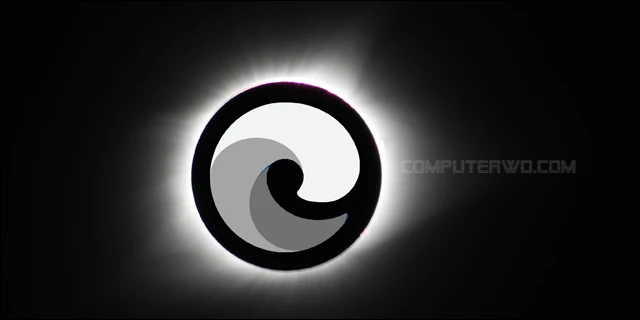
بعد أن قامت بإعادة تطويره وبنائه اعتمادا على نواة كروميوم، تحاول مايكروسوفت الآن جعل متصفحها "إيدج" غني بالمميزات المفيدة التي تجذب المستخدمين من ناحية، ومن أخرى تجعل تجربة تصفح الإنترنت أفضل. واحدة من هذه المزايا التي تعمل عليها حاليًا هي توسيع تأثير ميزة "الوضع الليلي" ليشمل مواقع الويب التي يقوم المستخدم بزيارتها.
بالطبع هذا ليس بالأمر السهل، حيث يوجد الكثير من المواقع على الشبكة والتي تحتاج مايكروسوفت إلى التأكد من أن جميعها تقدم تجربة "مُظلمة" بشكل صحيح عند تفعيل هذه الميزة. لذلك، حتى وقت تحرير هذه السطور، الميزة في المرحلة التجريبية. لكن الشيء الجيد هو أنّه يمكنك تجربتها واختبارها بنفسك الآن، يستغرق الأمر بضع نقرات فقط.
في البداية تأكد من تثبيت الإصدار الأخير من متصفح مايكروسوفت إيدج، فإذا كنت تستعمل الإصدار القديم من المتصفح، يمكنك التوجه إلى هذا الرابط (microsoft.com/en-us/edge) لتحميل أحدث إصدار مُتاح منه. وبعد التثبيت، اكتب في شريط العنوان "edge://flags" ثم اضغط على Enter. الآن استخدم حقل البحث المتواجد في الجزء العلوي للبحث عن ميزة "Force Dark Mode for Web Contents".
كما تلاحظ، فإن الميزة معطلة إفتراضيًا، لذلك تحتاج إلى النقر فوق القائمة المنسدلة واختيار أحد الخيارات المتاحة. ستجد هناك العديد من الإعدادات لتطبيق الوضع المظلم في المواقع، يمكنك تجربة كل هذه الإعدادات واحدة تلو الأخرى، ولكن في حالتي، يبدو أن خيار "Enabled" يعمل بشكل جيد. ثم بعد ذلك سيطلب منك متصفح "إيدج" إعادة تشغيله بالضغط على زر "Restart" لتمكين الميزة الجديدة.
بمجرد تشغيل متصفح مايكروسوفت إيدج مرة أخرى، قم بالانتقال إلى أي صفحة ويب، ولتكن هذه المقالة! وستلاحظ على الفور تأثير الميزة التي قمت بتفعيلها للتو. إذ ستجد أن مظهر الموقع تحول بشكل شبه كامل إلى المظهر المُظلم المعروف، فالخلفية سوداء والنصوص باللون الأبيض، لكن تظل الصور والعناصر الأخرى محتفظة بلونها الأساسي.
ضع في اعتبارك أن الميزة ستجعل المواقع إجباريًا في الوضع الليلي، حتى لو كان الوضع الليلي غير مفعّل في المتصفح نفسه، حيث أن الميزة لا تتزامن مع إعدادات المظهر الخاصة بالمتصفح. ومع ذلك، للاستفادة من الميزة وتحقيق تجربة الوضع المُظلم كاملة، قم بتفعيل الوضع الليلي الخاص بمايكروسوفت إيدج. للقيام بذلك، توجه إلى تطبيق "Settings" في ويندوز 10 ثم إلى قسم Personalization ثم إلى صفحة Colors ومن هنا حدد خيار "Dark" من قائمة Choose your color.
تجدر الإشارة إلى أن هذه الميزة تعمل في متصفح مايكروسوفت إيدج الجديد على جميع إصدارات ويندوز عمومًا، بما في ذلك ويندوز 7، فقط تأكد من تثبيت أحدث إصدار. وإذا كنت ترغب في الحصول على مثل هذه الميزة في متصفحات الانترنت الاخرى، جرّب إضافة Dark Reader والتي تعمل أيضًا على إتاحة الوضع الليلي في كل المواقع.




